Búsqueda
El menú de búsqueda de Saga te ayuda a encontrar al instante la información correcta. Combina un rápido cambio de navegación entre páginas y colecciones con una búsqueda de texto completo para encontrar referencias en todas tus páginas.
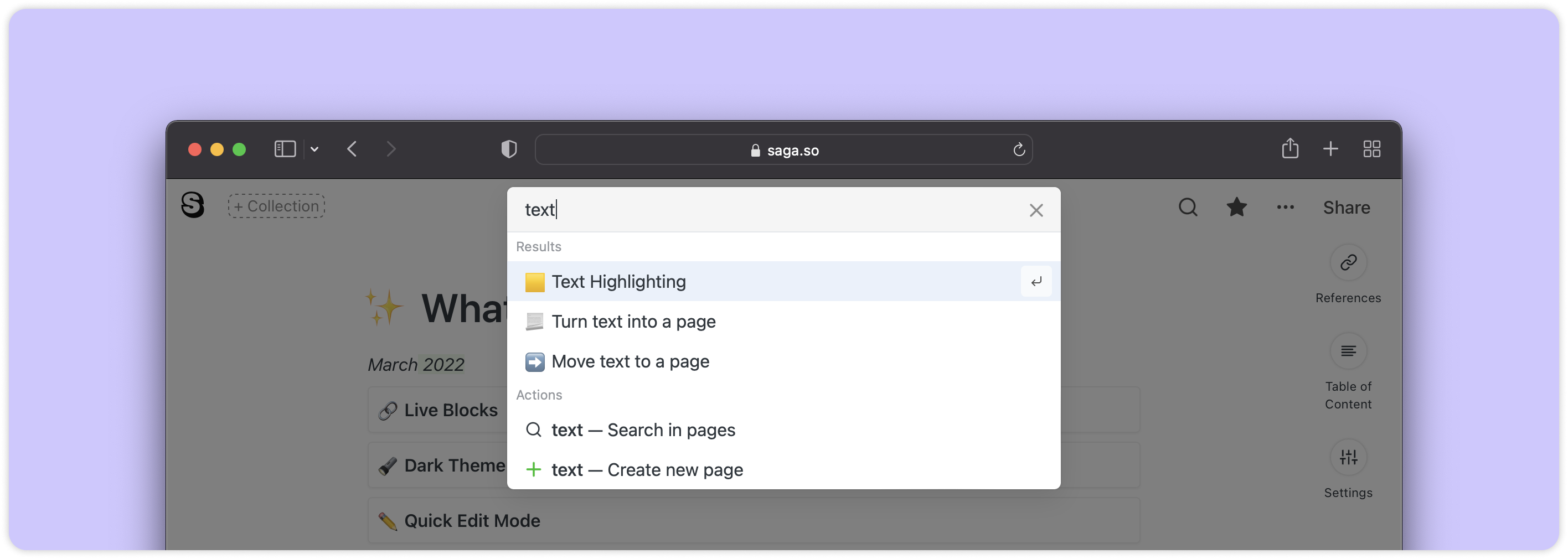
Abrir el menú de búsqueda
- Haga clic en el 🔍 botón en la esquina superior derecha para abrir el menú de búsqueda.
- Como alternativa, pulse Ctrl/⌘ + K en tu teclado.
- O, simplemente **flotar ** con el cursor del ratón sobre la sección central superior de la pantalla.

Ver páginas recientes
De forma predeterminada, el menú de búsqueda mostrará las últimas páginas que visitaste en tu espacio de trabajo.
Cambiar entre páginas y colecciones
Seleccione una página o colección con las flechas del teclado y pulse ** Entrar ** para saltar a ello. Es muy práctico para navegar rápidamente entre páginas sin salir del teclado.
Búsqueda de referencias
Para buscar una palabra clave en todo tu espacio, simplemente escríbela en el menú de búsqueda y haz clic en Buscar en páginas botón en la parte inferior del menú. Los resultados aparecerán en la parte derecha de la pantalla.
Crear una página nueva
Cuando escribas una consulta de búsqueda en el menú de búsqueda, Saga te sugerirá crear una página para ti. Este es un atajo especialmente útil para crear una nueva página usando solo el teclado.
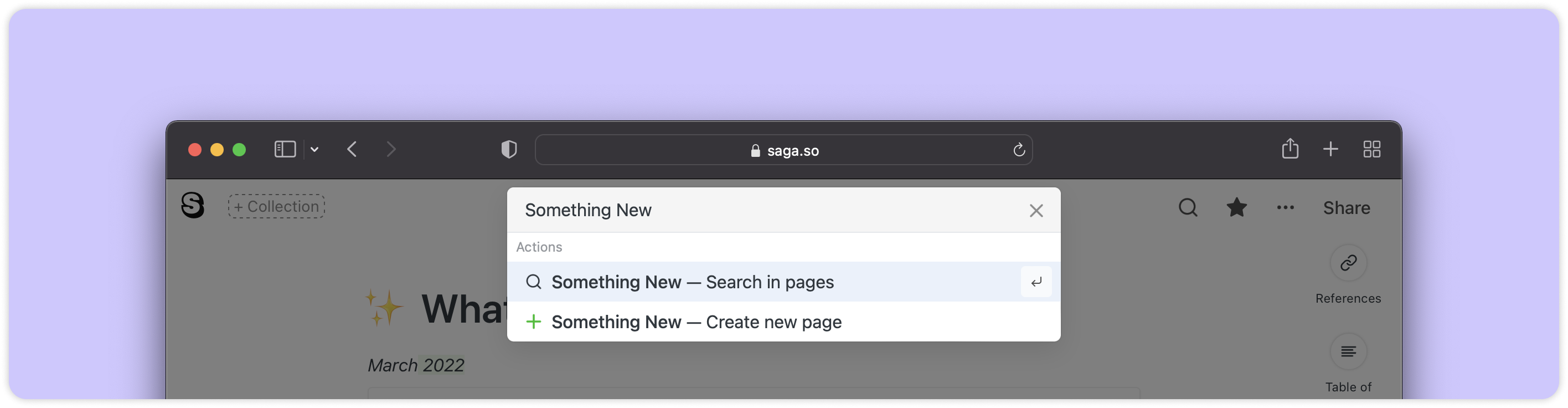
Búsqueda de referencias en el menú de estilo
Para buscar rápidamente referencias de texto en sus páginas, seleccione el texto para abrir el barra de herramientas flotante. A continuación, haga clic en el icono 🔍 situado a la derecha del menú para buscar referencias para esa selección de texto. Las referencias aparecerán en el lado derecho de la pantalla.
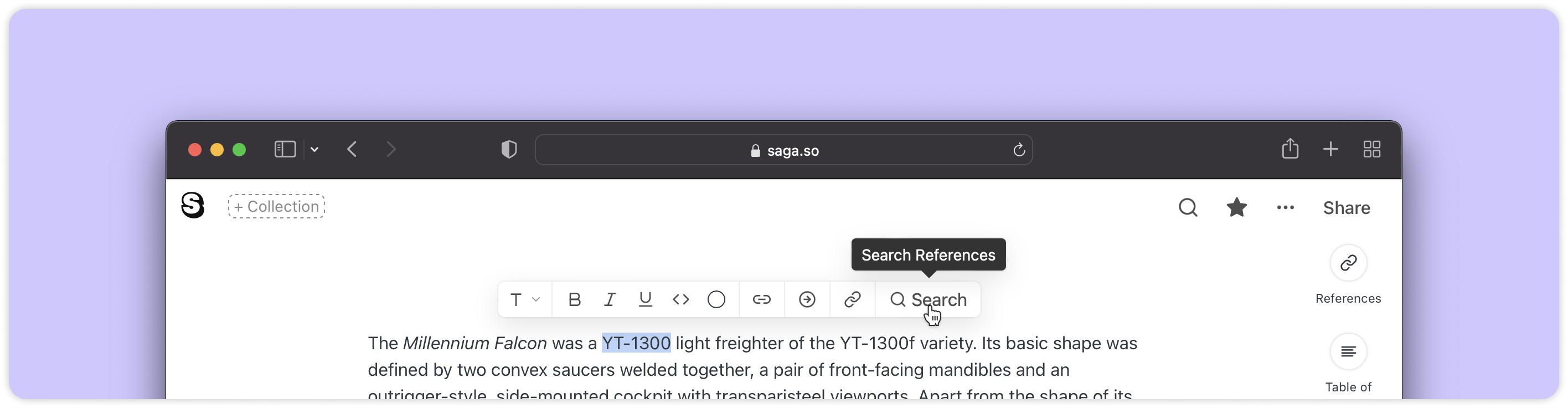
Búsqueda con AND o OR
Puedes buscar más términos al mismo tiempo con nuestras consultas de búsqueda avanzada.
- Utilice Y en la consulta de búsqueda cuando los términos de búsqueda deben incluirse en el mismo bloque. Por ejemplo, buscar proyecto AND 2022 volverá cuando ambos términos proyecto y 2022 están incluidos.
- Utilice O en la consulta de búsqueda cuando solo es necesario devolver uno de los términos de búsqueda. Por ejemplo, al buscar proyecto O proyectos devolverá bloques que incluyan cualquiera de los dos términos.
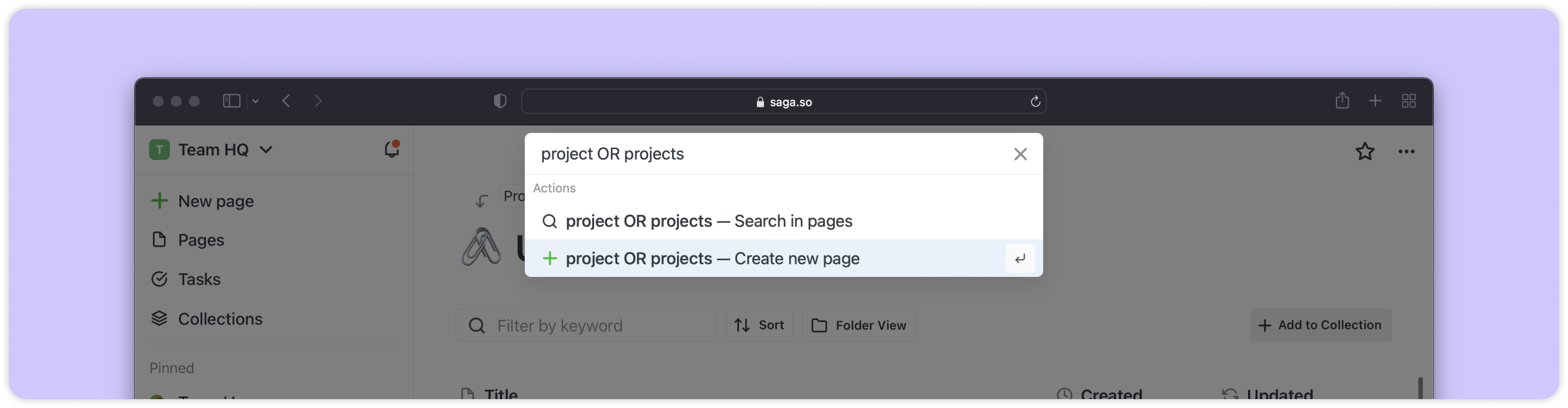
Búsqueda con dos páginas abiertas en vista de lado a lado
Si tienes dos páginas abiertas una al lado de la otra, puedes seguir usando el menú de búsqueda. Los resultados siempre aparecerán en la parte derecha de la pantalla y podrás mantener abiertos los resultados de la búsqueda mientras trabajas con tus páginas.